ADB_Vendor_Keys Not Set 오류 수정 방법
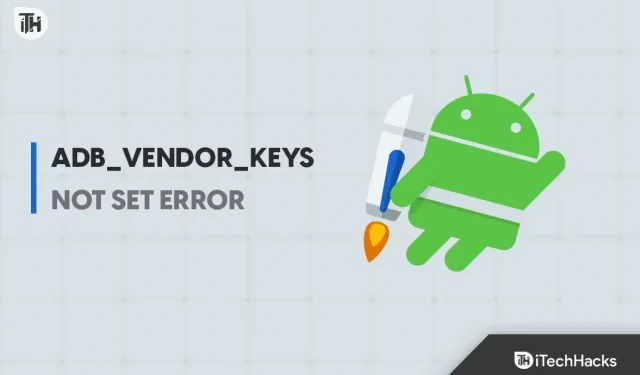
Android 팬 또는 개발자는 종종 ADB 및 Fastboot(플랫폼 도구)를 사용하여 컴퓨터를 통해 Android 기기에서 특정 명령을 실행합니다. 연결할 때마다 컴퓨터가 이를 감지하도록 전화기에서 USB 디버깅을 수동으로 활성화해야 합니다. 그러나 일부 사용자는 USB 디버깅에 연결하려고 할 때 “ADB_Vendor_Keys”Not Set 오류에 직면하고 있습니다.
갑자기 ADB_VENDOR_KEY로 이 특정 오류가 발생한 사람 중 하나입니까? 그런 다음 Android 기기에서 흔히 발생하는 문제이므로 몇 가지 해결 방법을 설정하여 쉽게 해결할 수 있으므로 걱정하지 마세요. Android 기기에서 가능한 여러 원인으로 인해 ADB 공급업체 키 오류가 나타날 가능성이 높습니다.
예를 들어 손상되거나 누락된 파일, 장치에서 액세스할 수 없는 파일 등이 있습니다. 따라서 명령 프롬프트 창, 터미널 또는 Windows Powershell 창에서 ADB_VENDOR_KEYS 관련 오류가 발생합니다. 이 상세 가이드에서는 ADB_VENDOR_KEYS Not Set 오류를 수정하는 방법을 제공합니다. 자, 시작하겠습니다.
ADB 공급업체 키란 무엇인가요?
ADB 벤더 키를 간단히 살펴보면 기본적으로 컴퓨터와 Android 기기 간의 연결을 관리합니다. 컴퓨터에서 실행 중인 ADB 서버가 있고 USB 디버깅 모드를 통해 Android 전화를 연결하려고 하면 액세스 실패로 인해 이러한 오류가 발생할 수 있습니다.
따라서 PC에 연결된 전화에서 USB 디버깅 액세스를 허용하라는 메시지가 표시될 때마다 RSA 시스템 키를 인쇄하여 액세스를 허용하거나 거부하라는 메시지가 표시됩니다. Android 스마트폰에서 액세스를 허용하면 인증/신뢰할 수 있는 PC에서 ADB 및 Fastboot 도구(플랫폼 도구)를 사용하여 액세스할 수 있습니다.
현재 세션이 종료되면 만료되며 나중에 다시 허용됩니다. 그러나 “항상 허용” 옵션을 설정하여 향후 요청을 자동화할 수 있습니다. 액세스를 허용하면 ADB 및 Fastboot 도구도 ADB_VENDOR_KEYS를 특정 PC에 저장합니다.
ADB_Vendor_Keys Not Set 오류의 원인은 무엇입니까?
이제 Android 기기의 ADB 공급업체 키에 대한 간략한 세부정보를 알았으므로 이러한 종류의 오류가 자주 발생하는 이유가 무엇인지 궁금할 것입니다. 몇 가지 가능한 원인이나 적용 가능한 보안 조치가 발생할 수 있음을 언급할 가치가 있습니다.
이 시나리오에서는 ADB 및 Fastboot 도구를 수동으로 우회하여 컴퓨터를 통해 전화기에서 모든 작업을 수행할 수 있습니다. 이러한 보안 조치는 침입자로부터 장치 및 사용자 데이터를 보호하는 데 도움이 됩니다. 이러한 측면 중 하나가 역할극에 포함되지 않으면 장치에서 ADB 또는 Fastboot 명령을 실행하는 데 문제가 발생합니다.
“ADB 공급자 키” 오류는 이 문제 해결 가이드에 따라 수동으로 해결해야 하는 기본적이고 일반적인 문제 중 하나입니다. 이 경우 파일이 없거나 손상되었거나 여러 가지 이유로 액세스할 수 없는 경우 명령 프롬프트 창, 터미널 또는 Windows PowerShell 창에 ADB_VENDOR_KEYS 오류가 표시됩니다.
전화기의 프롬프트를 통해 USB 디버깅 모드를 활성화할 때마다 공급업체 키 파일을 생성해야 합니다. 안타깝게도 때때로 요청이 작동하지 않거나 키 파일에 액세스할 수 없게 됩니다.
ADB_VENDOR_KEYS 설치되지 않음 오류 수정 방법
ADB 공급업체 키 오류의 여러 측면과 원인을 처리한 후 모든 단계를 올바르게 수행해야 합니다. 시작하겠습니다.
1. SDK 플랫폼 도구 사용
- 먼저 Google 자체 의 공식 ADB 바이너리를 사용해야 합니다 .
- 이제 Android SDK 플랫폼 도구를 PC에 다운로드하십시오.
- 그런 다음 PC에서 Android SDK 플랫폼 도구를 추출합니다.
- USB 케이블을 통해 Android 장치를 PC에 연결합니다.
- USB 디버깅이 활성화되어 있는지 확인하십시오. 이를 위해:
- 휴대폰에서 설정 앱을 엽니다 .
- “휴대전화 정보” 섹션 으로 이동합니다 .
- 빌드 번호를 연속으로 7번 클릭하면 “You are now a developer” 메시지가 성공적으로 표시됩니다. 이는 장치에서 개발자 모드를 활성화했음을 의미합니다.
- 이제 다시 설정 메뉴 로 돌아가서 개발자 옵션을 클릭합니다 .
- 상단의 “개발자 옵션” 토글을 켜는 것을 잊지 마십시오 .
- 그런 다음 USB 디버깅 스위치를 켭니다 . 메시지가 표시되면 “USB 디버깅 허용”을 선택 하고 확인을 클릭합니다 .
- 그런 다음 Android SDK Platform-Tools 폴더로 이동합니다.
- Windows 탐색기 주소 표시줄에 CMD를 입력하고 Enter 키를 눌러 명령 프롬프트를 엽니다.
- 그러면 CMD 창이 실행됩니다. 메시지가 표시되면 예를 클릭하여 관리자 액세스를 허용합니다.
- 마지막으로 특정 ADB VENDOR KEYS Not Set 오류가 귀찮게 하는지 확인할 수 있습니다.
2. ADB 사이드로드의 ADB 벤더 키 오류
이 경우 복구 모드에서 전화기를 부팅할 때 Android 장치 무단 액세스 오류가 발생하는 경우 ADB를 다운로드하여 “ADB 공급업체 키가 설치되지 않음” 오류를 쉽게 수정해야 합니다. 이렇게 하려면 USB 케이블을 통해 장치와 PC의 연결을 확인하고 아래 명령을 시도해야 합니다.
adb устройства
이 명령을 입력하고 Enter 키를 누르면 컴퓨터 화면(명령 프롬프트 창)에서 장치가 adb fastboot 모드에서 제대로 연결되었는지 확인할 수 있는 특정 장치 ID를 볼 수 있습니다. 이제 갈 수 있습니다.
그렇지 않으면 휴대폰에서 USB 케이블을 분리하고 프로세스를 다시 반복해야 합니다. 때로는 인식할 수 없는 연결이나 잘못된 포트 연결로 인해 ADB 빠른 부팅 모드에서 이러한 오류가 발생할 수도 있습니다.
3. adb 서버를 다시 시작합니다.
대부분의 경우 연결 문제를 업데이트하려면 아래 단계에 따라 ADB 서버를 다시 시작해야 합니다. 이를 위해:
- PC에서 ADB Fastboot Platform Tools 폴더로 이동합니다.
- 이제 Windows 탐색기 주소 표시줄에 CMD를 입력하고 Enter 키를 눌러 명령 프롬프트를 엽니다.
- 그런 다음 관리자 액세스를 허용해야 합니다(메시지가 표시되는 경우).
- 명령 프롬프트 창을 실행한 후 다음 명령을 복사하여 붙여넣고 Enter 키를 눌러 adb 서버를 종료합니다.
adb kill-сервер
- 그런 다음 다음 명령을 복사하여 붙여넣고 Enter 키를 눌러 ADB 서버를 수동으로 다시 시작해야 합니다.
стартовый сервер adb
- 그런 다음 ADB VENDOR KEYS Not Set 오류를 다시 확인해야 합니다.
4. USB 디버깅 취소
PC와 Android 장치 간의 USB 디버깅 인증 문제로 인해 공급업체 키 오류가 발생할 수도 있습니다. 따라서 인증 액세스를 취소한 다음 처음부터 다시 인증하여 제공자 키가 제대로 작동하는지 확인하는 것이 도움이 될 것입니다. 이를 위해:
- Android 기기에서 “설정” 메뉴로 이동합니다.
- “휴대전화 정보”를 클릭하고 “빌드 번호”를 7번 클릭합니다.
- 이렇게 하면 휴대전화에서 개발자 옵션이 활성화됩니다.
- 그런 다음 다시 설정 메뉴로 돌아갑니다.
- “시스템”을 클릭하고 “개발자 옵션”을 클릭하여 엽니다.
- 그런 다음 “Revoke USB Debugging Authorization”을 클릭하고 “OK”를 클릭하여 확인합니다.
- 그런 다음 USB 케이블을 통해 Android 장치를 PC에 연결해야 합니다.
- 이제 PC에서 ADB Fastboot Platform Tools 폴더로 이동합니다.
- Windows 탐색기 주소 표시줄에 CMD를 입력하고 Enter 키를 눌러 명령 프롬프트를 엽니다.
- 그런 다음 다음 명령을 복사하여 CMD 창에 붙여넣고 Enter 키를 눌러 실행합니다.
adb устройства
- 마지막으로 Android 휴대폰에 확인 메시지가 표시되고 “허용/인증”을 클릭합니다.
준비가 된. 즐기다! 이제 공급업체 오류 없이 특정 명령을 실행할 수 있습니다. 질문이 있으시면 의견에 알려주십시오.
답글 남기기